【Blender3.2】チルタリス作ってみた
こんにちは、このはです。
最近は少し気温も落ち着いたようで、先週に比べたらだいぶ過ごしやすいですね。言うても30度近くありますけど。先週が暑すぎて、どうやら気温の感覚が狂っちまったみたいです。
さて今回は、ポケモンから、もこもこかわいいチルタリスを作ってみました。Sculptingを使わずに済むポケモンがいいな、というあまりにも成長する気のない理由です。ペンタブも古いですが一応持ってるので、Sculptingのマウスではやりづらいような操作も、ペンタブでやろうと思えばできるんですが、新しいPCに色々インストールするのがめんどくさくて…。
そんなことよりチルタリスですよ!(あからさまな話題逸らし)

漂うおもちゃ感というか、生き物って感じがあまりしないのですが、どうか目をつぶっていただけると…。
背景の説明もざっくりですがしていますので、ぜひ最後まで読んでいってくださるとうれしいです。
制作過程
①胴体を作ります。
立方体に、モディファイアープロパティからサブディビジョンサーフェスを追加。数値は「3」で。
編集モードに切り替え、上面に【I】で面を差し込み、【G】+【Y】で少し端に移動。
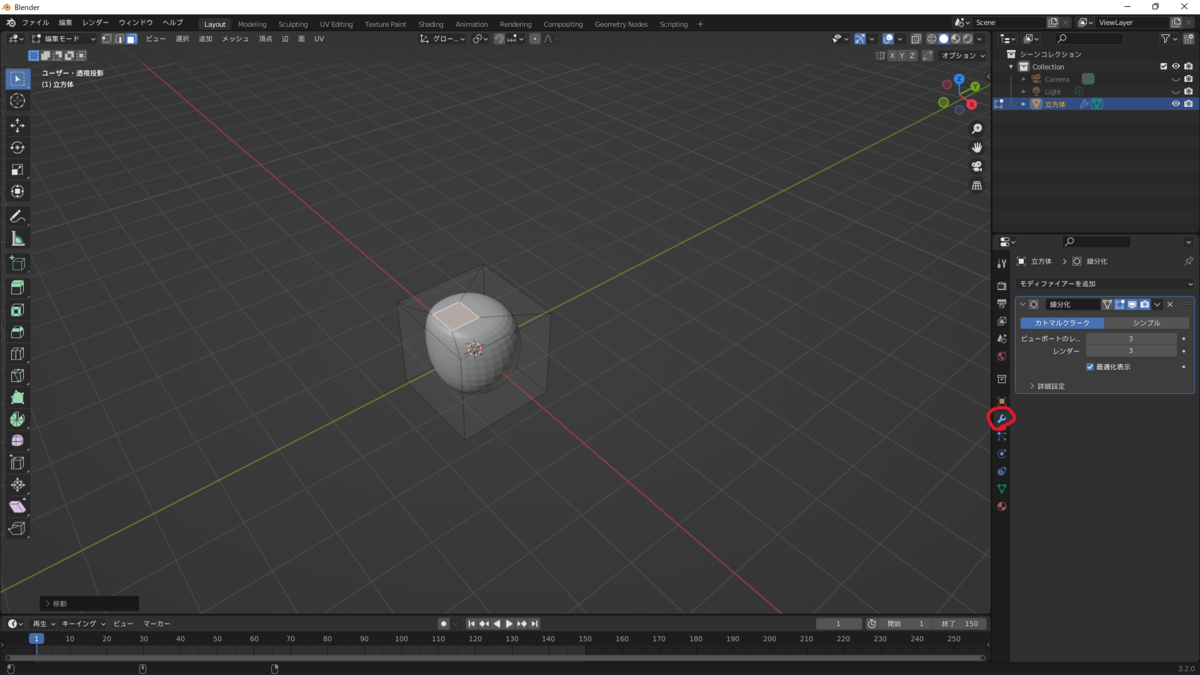
②差し込んだ面を【E】で上に伸ばし、【G】+【Y】で少し後ろに移動。
さらにその面を【E】で少しだけ上に伸ばし、【G】+【Y】で少し前に移動。
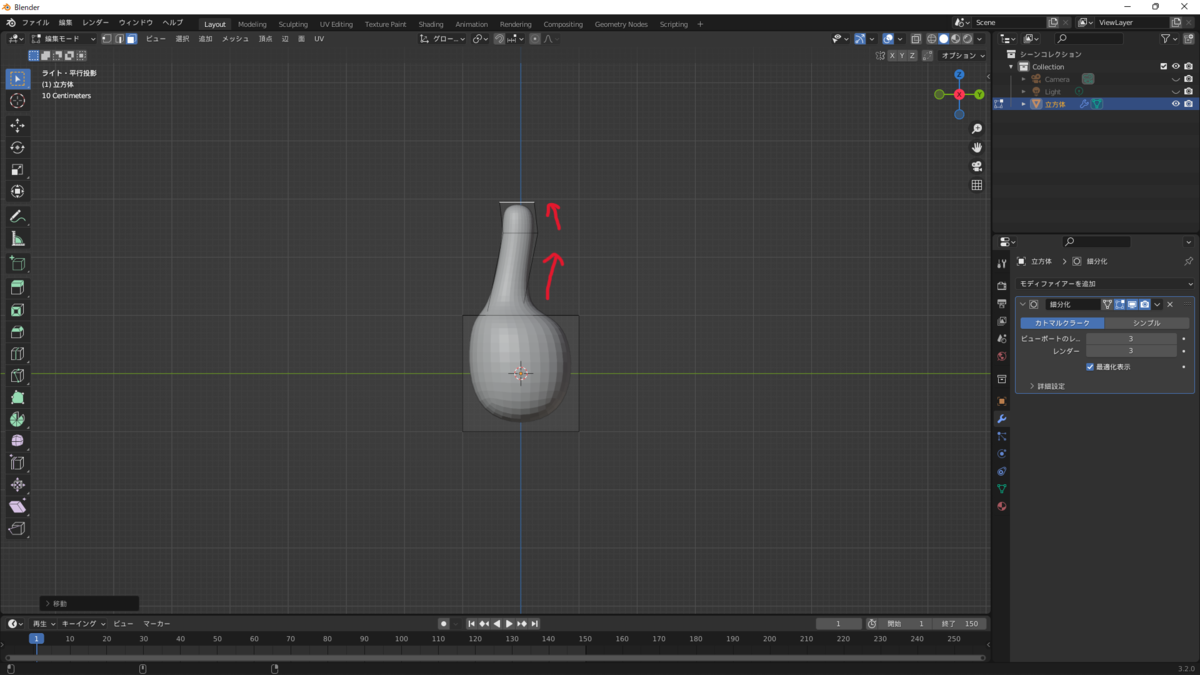
③【E】+【S】で面を広げ、【E】で上に持ち上げる。顔になる部分です。
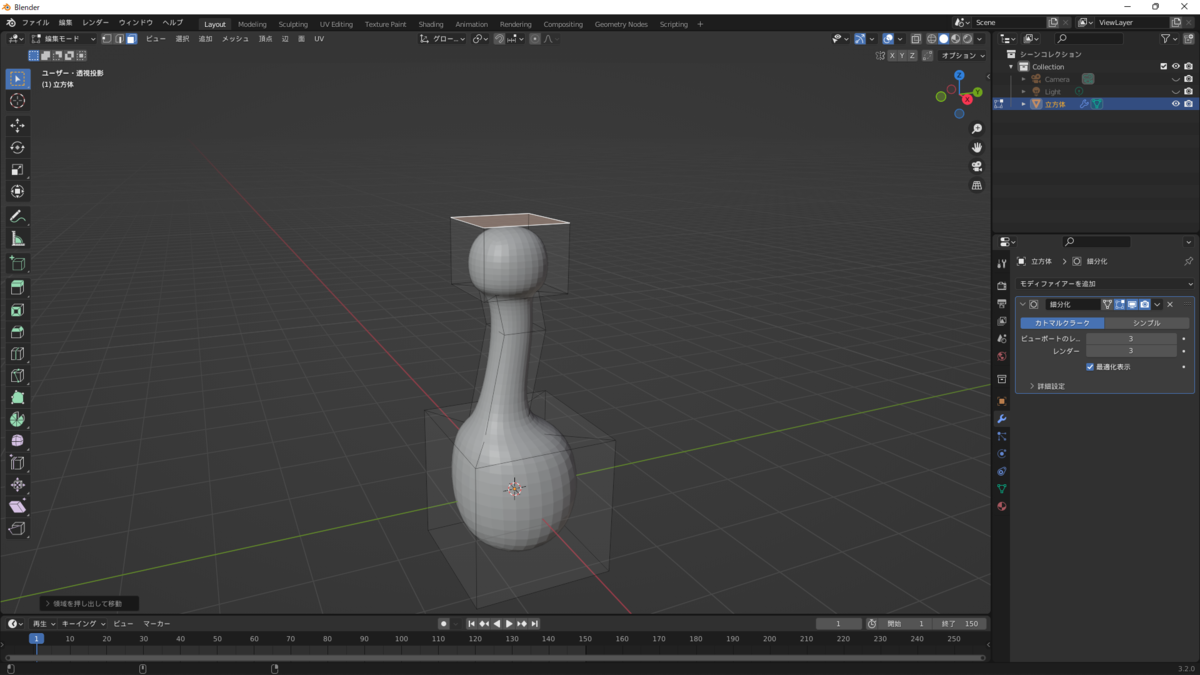
④胴体部分は、下の面を【G】+【Z】で持ち上げたり、後ろの面を【G】+【Y】で伸ばしたりして形を調整。
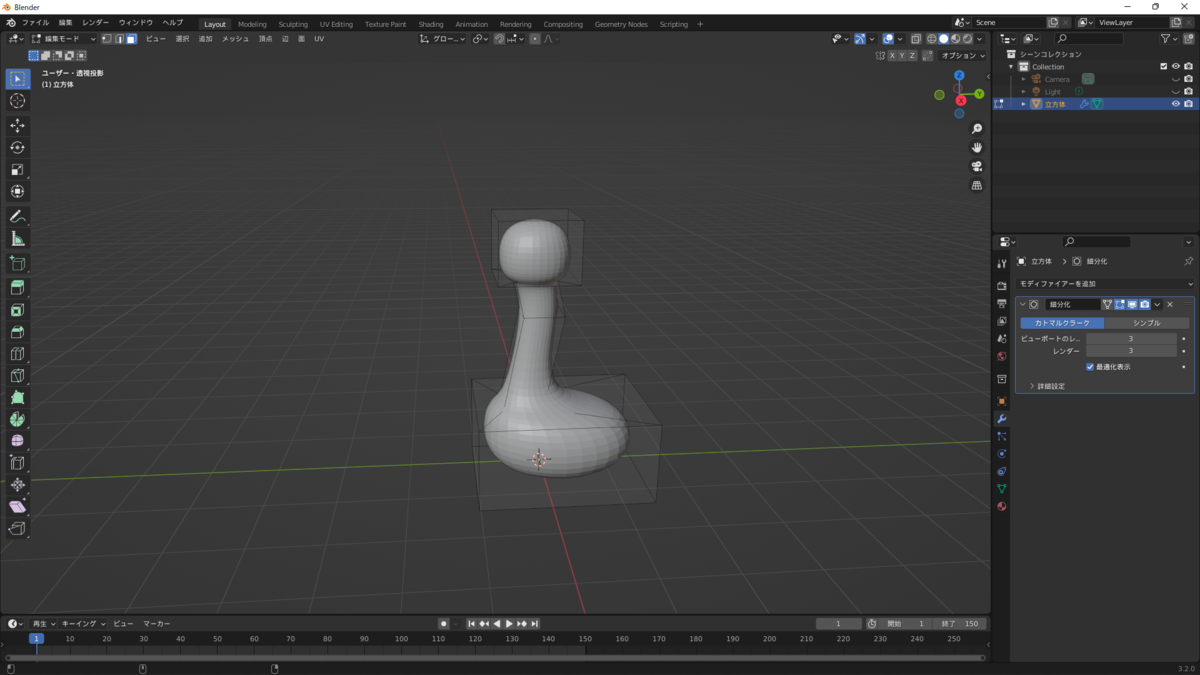
右クリックからスムーズシェードをかける。
⑤髪の毛(?)を作ります。
細長くした平面に【Ctrl】+【R】で編を挿入。だいたい20本くらい。

⑥プロポーショナル編集をオンにし、⑤で挿入した辺をどれか1本選択し、【G】+【Z】で上下に移動させて波打った形に。

⑦モディファイアープロパティからソリッド化を追加。幅は「0.01」。
右クリックからスムーズシェードを選択。オブジェクトデータプロパティのノーマルから、自動スムーズにチェック。
【Shift】+【D】で複製し、それぞれを【R】+【Z】で回転させて頭上に配置。
一方の形を、⑥の方法で少し変形させるのも良き。
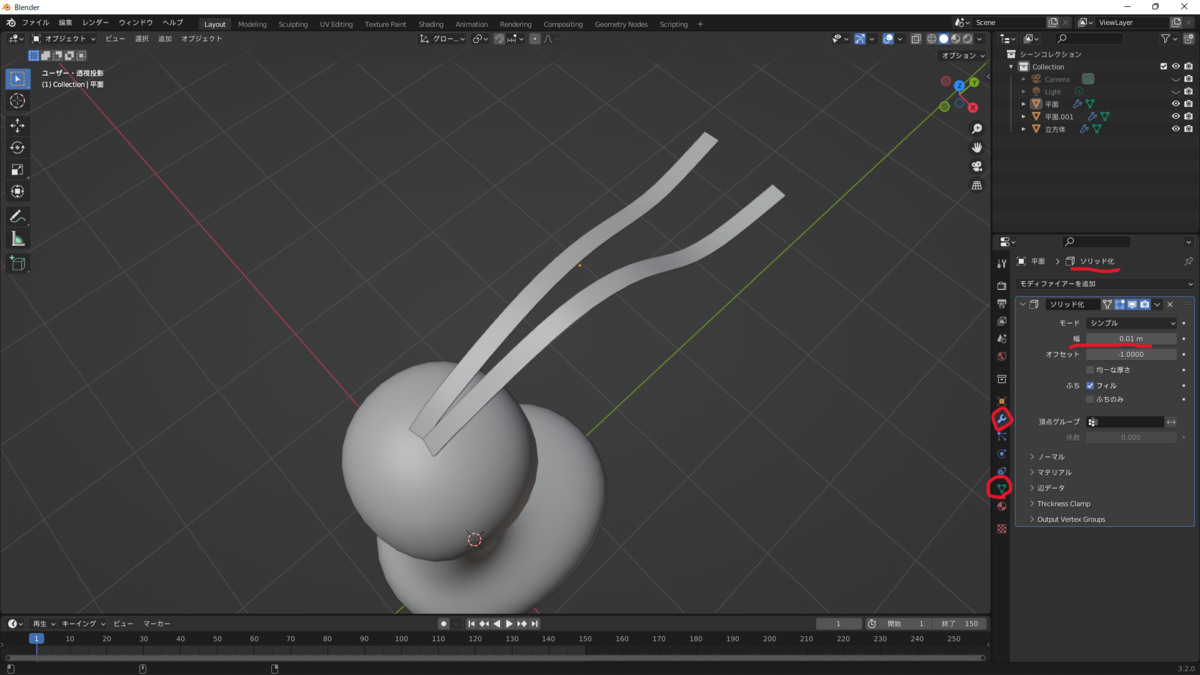
⑧髪の毛と同じ作り方で、しっぽ(?)を作る。
5本に複製して、髪の毛ほどは間隔をあけずに、おしりに配置。
真ん中の3本は、少し奥に配置するか、【S】+【Y】でサイズを小さくするかして短くする。

⑥の方法でなびき方を適当に調整したらしっぽ(?)は完成。
⑨顔のパーツを作ります。
顔に、【S】+【Z】でつぶしたUV球を配置。
編集モードに切り替え、正面の頂点を選択。プロポーショナル編集をオンにし、少し前に移動させ、くちばしを作る。

⑩目や頬は、楕円に変形したUV球を配置。
モディファイアープロパティからミラーを追加。ミラーオブジェクトは胴体を選択。座標軸はX。
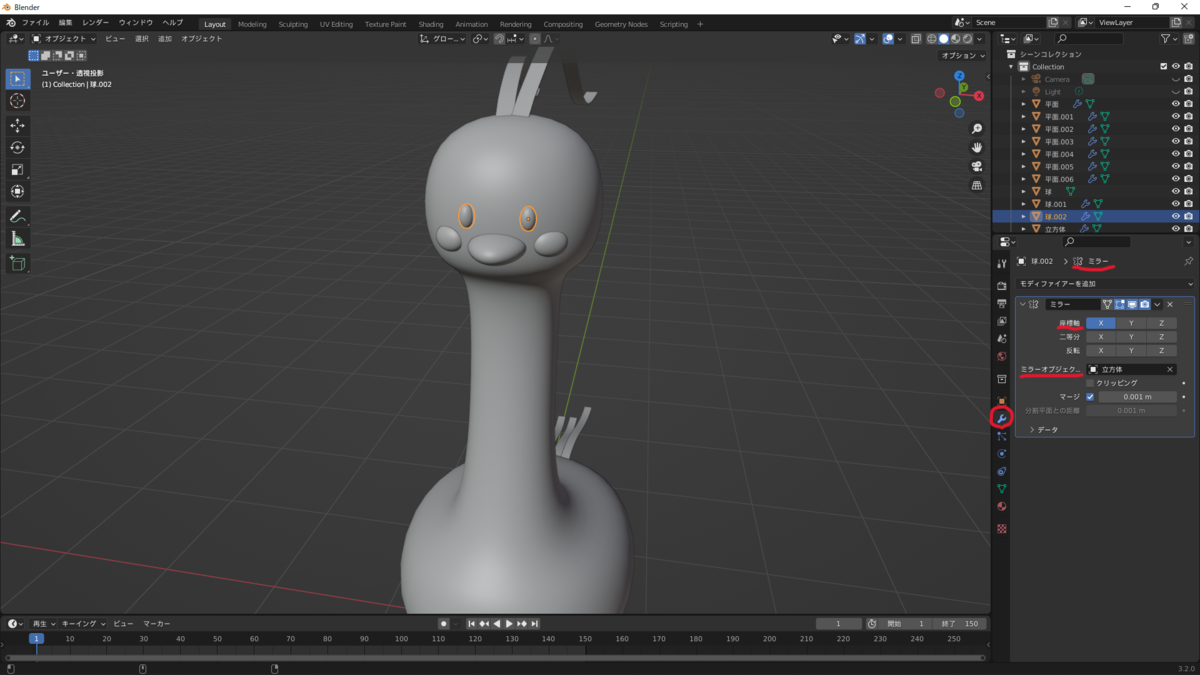
【R】+【X】でくちばしの角度を少し変えるなどして調整。
⑪トーラスを追加し、小半径を「0.9」くらいに。

⑫編集モードに切り替え、上半分の面を選択し、【E】で少し上に伸ばす。

この方法以外でトーラスを縦や横に伸ばすと、あとでもこもこにした時に、もこもこが縦や横に伸びた形になってしまうので注意です。
⑬モディファイアープロパティからサブディビジョンサーフェスを追加。数値は2か3くらい。
右クリックからスムーズシェードを選択。
⑭モディファイアープロパティからディスプレイスを追加。
強さの値を「‐0.5」にし、「新規」をクリック。
赤で囲んだ一番右のボタンをクリック。

すると、テクスチャプロパティに移動するので、タイプを「ボロノイ」に変更。
距離の計量を「二乗距離」に変更。
あとは、サイズの値をいじってお好みのもこもこにしてください。今回は「1.04」。
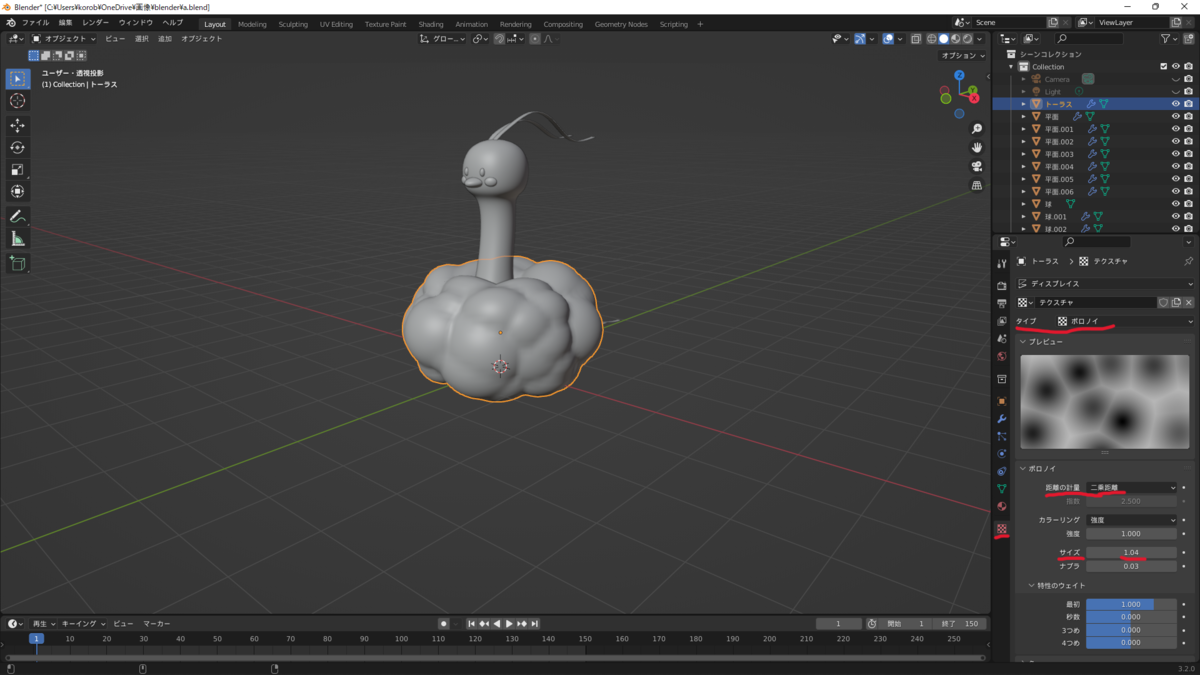
サイズや位置、角度などを調整してもこもこは完成。
⑮足を作ります。
平面を追加し、少し細長く変形。
編集モードに切り替え、画像のように【Ctrl】+【R】で縦に4本、横に1本辺を挿入。
(画像では片方の辺が短くなっていますが、後で調整するので短くしなくて大丈夫です)

⑯真ん中に挿入した1本の辺を選択し、【G】+【Z】で上に持ち上げ、【Ctrl】+【B】でベベルをかけて、カーブにする。

⑰画像の位置の面を選択し、削除。
ベベルの数で選択する面の数が変わってくるかと思いますが、全体の3分の1くらいの長さで。

⑱モディファイアープロパティからソリッド化とサブディビジョンサーフェスを追加。
ソリッド化の幅は、画像では0.05になってますが、「0.09」くらいがいいと思います。また、ソリッド化は、右上の下矢印マークから適用させる。
サブディビジョンサーフェスは2か3で。
プロポーショナル編集をオンにし、指先や指の間、かかとの辺を【S】で短くする。
オブジェクトモードに切り替え、【S】+【X】で横幅を調整。

⑲中央らへんの面を選択し、【E】で上に伸ばす。(ソリッド化の適用を忘れると、足の裏に穴があいてしまうので注意)
良さげな面がない場合は【Ctrl】+【R】で辺を追加して中央に面を作る。

⑳【R】で向きを変えながら、もこもこの適当な場所に突き刺す。
モディファイアープロパティからミラーを追加。ミラーオブジェクトは胴体かもこもこを選択。座標軸はX。

あとは各パーツの位置や角度、サイズなどを調整してモデリングは完成。
マテリアル
もこもこは真っ白で、バンプで質感を作りました。
ノイズテクスチャのスケールや粗さは小さめ。
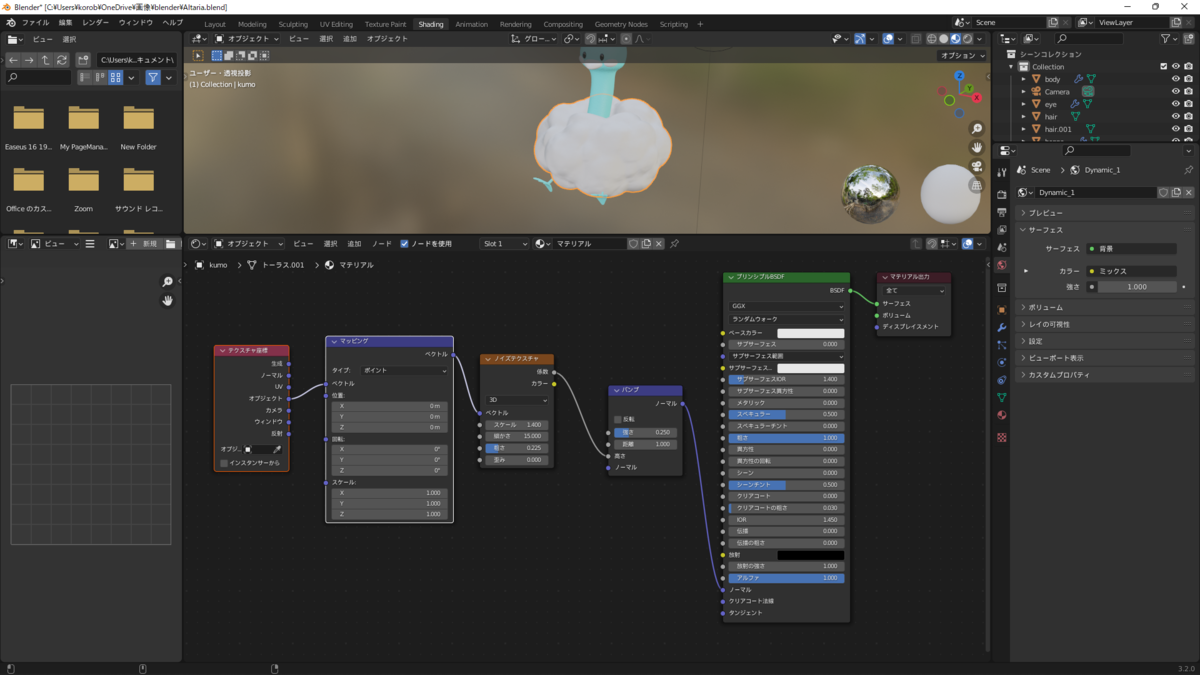
胴体や足、髪の毛(?)、しっぽはきれいな水色で、バンプで質感を。
ノイズテクスチャはスケール大き目、粗さ最大。
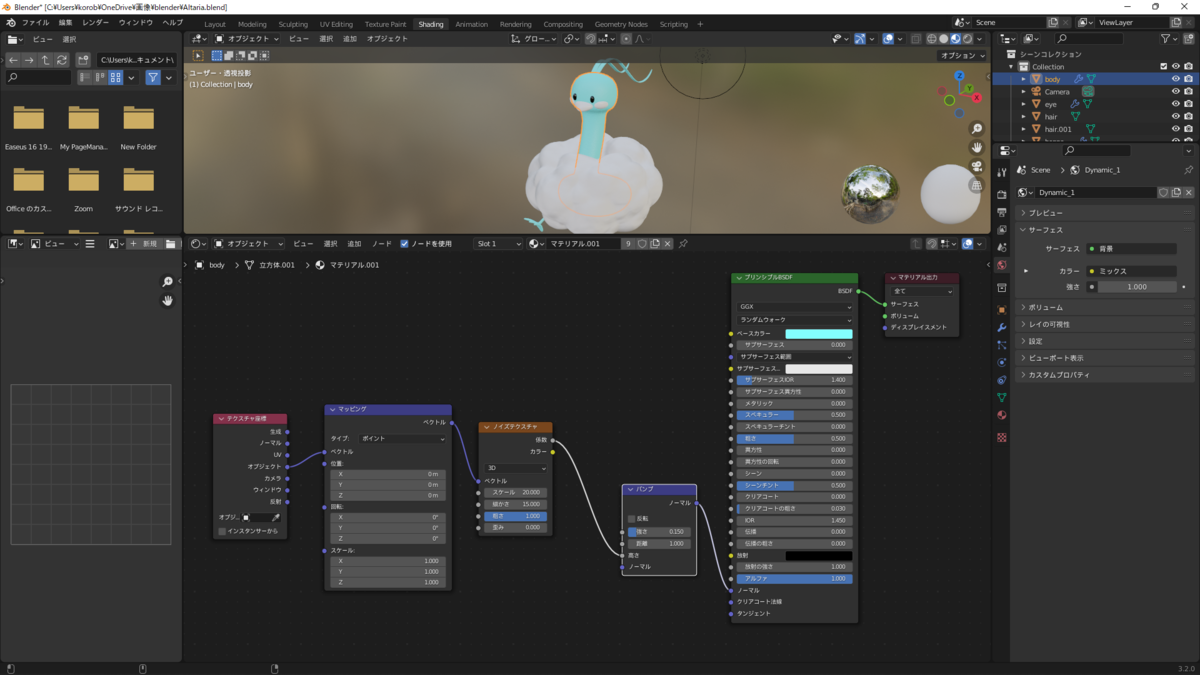
くちばしと頬は白を当てただけ。
目は黒で、粗さ「0」。
ポイントライトをチルタリスの少し上に配置して、光を反射させて目のハイライト。
パワーは「100」くらい。

背景
画面上の編集から「プリファレンス」を選択。「アドオン」の検索ボックスに「sky」と入力し、表示された「Lighting: Dynamic Sky」にチェック。
サイドバーに追加された「Create」から、「Dynamic Sky」のタブの中の「Create」をクリック。

ワールドプロパティの、左上にある地球儀マークをクリックし、「Dynamic_1」を選択。
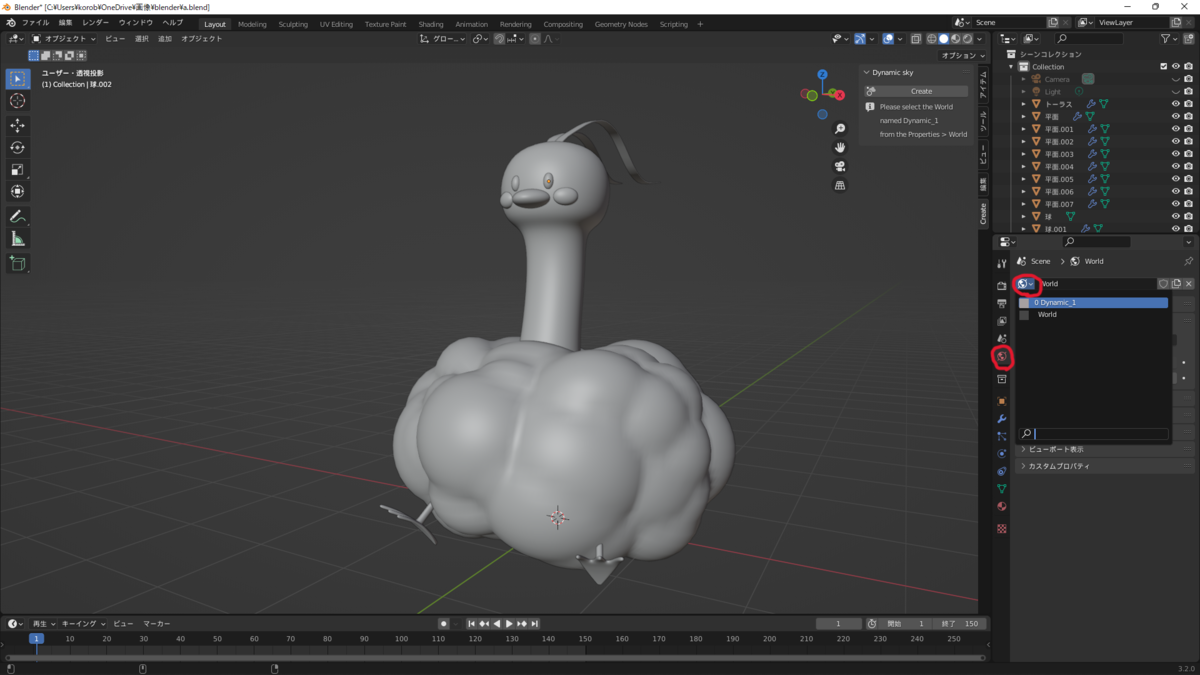
3Dビューに切り替えると、きれいな空が広がっています。
sky colorで空の色を、horizon colorで空の下の色、cloud colorで雲の色を変えられます。
一番下の丸をいじると太陽の位置?というか向きが変えられるので、影の位置をこれで変えられます。

せっかく空を設定しても、真横や斜め上から見ると全く空が写らないので、今回は下から見上げる構図にしました。
ちなみにこれが斜め上からの図↓

曇り空かな?あとお座りしてるみたい。
ということで今回は、ポケモンのチルタリスを作りました。別に特別好きなポケモンというわけではないです。自分の好きなポケモンはめちゃくちゃ作りづらくて、ポケモンGOでもまだ実装されていないかわいそうな奴です。ガラルとかいいからさっさとイッシュのポケモンを全部出せ!
では、閲覧ありがとうございました。
・おすすめゲーム